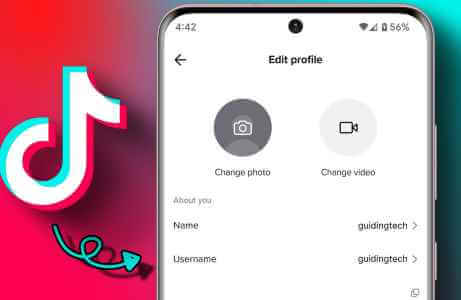Facebook startet som en frittstående meldingsapp, fullpakket Messenger med funksjoner, kommunikasjonsfunksjonalitet ogHemmelige samtaler og mer. Noen ganger føler noen seg oppblåste, trege eller ukomfortable. Hvis du står overfor det samme problemet, les videre for å fikse Facebook Messenger-forsinkelse på Android.

Vi vil gå over flere faktorer som påvirker den jevne driften av Messenger på Android-telefonen din.
1. Unngå å bruke egendefinerte temaer
Facebook har gitt ut et alternativ for å bruke tilpassede temaer i appen. Vi snakker ikke om enkle mørke eller lyse utseende her. du kan nå Tilpass chattemaer Også.
Disse tilpassede chattemaene krever ekstra CPU-kraft for å åpne og kjøre chatten jevnt. Du kan unngå å bruke egendefinerte temaer for forskjellige samtaler i Messenger-appen for å fikse etterslepet.
Trinn 1: åpen Facebook Messenger-appen På Android
Trinn 2: Gå til samtale brukt tilpasset tema.
Steg 3: Klikk på Profil navn ovenfor.

Trinn 4: Gå til temamenyen og du vil åpne et alternativ Chattilpasning.
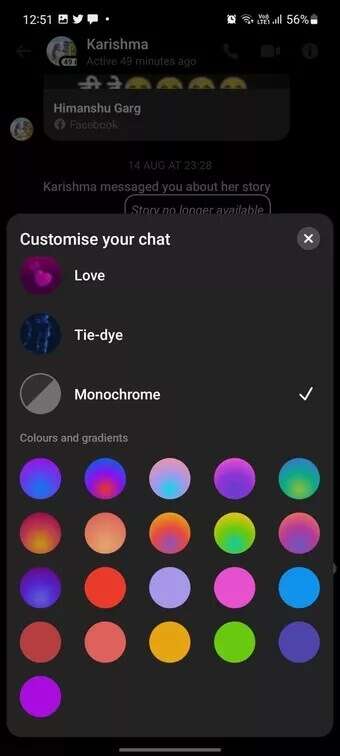
Ikke bruk et tema med høy grafikk. Rull ned og velg et enkelt farge- eller gradienttema for samtalen.
2. Slett andre Facebook-kontoer
Facebook lar deg administrere flere kontoer og Facebook-sider fra Messenger-appen. Hvis du har lagt til tre eller fire Facebook-kontoer ved hjelp av Messenger-appen, er det på tide å fjerne de andre kontoene og beholde den primære for forsinkelsesfrie operasjoner.
Trinn 1: åpen Messenger-appen På Android og klikk profilbilde ovenfor.
Trinn 2: Klikk på Kontoadministrasjon.
Steg 3: Sveip til venstre på الحساب som du vil fjerne og klikke på slette-ikonet.
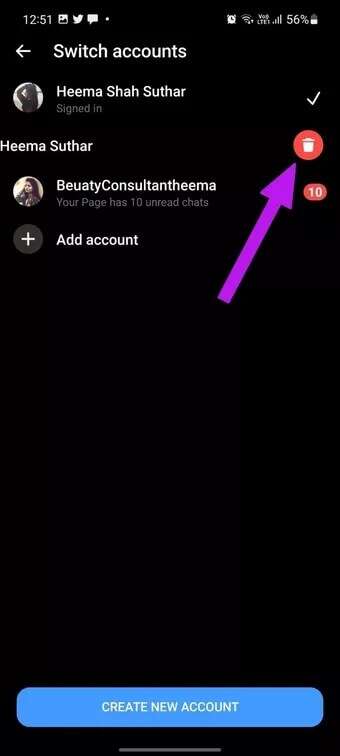
Gjør dette for alle ikke-relaterte kontoer og hold hovedkontoen din aktiv i appen.
3. Deaktiver CHATHODER
Dette gjelder de som bruker Messenger på mellomstore eller lave Android-telefoner. Kontinuerlige innkommende meldinger i Messenger-appen kan føre til Videresend chat-meldinger hele tiden, og hele meldingsopplevelsen kan føles treg eller hakkete for deg.
Du har et alternativ til å deaktivere chat-hoder fra Messenger-innstillingene. Slik bruker du den.
Trinn 1: Slå på Messenger-appen på Android og velg profilbilde ovenfor.
Trinn 2: Rull ned til Favorittliste og søk etter Agurk CHATHODER.
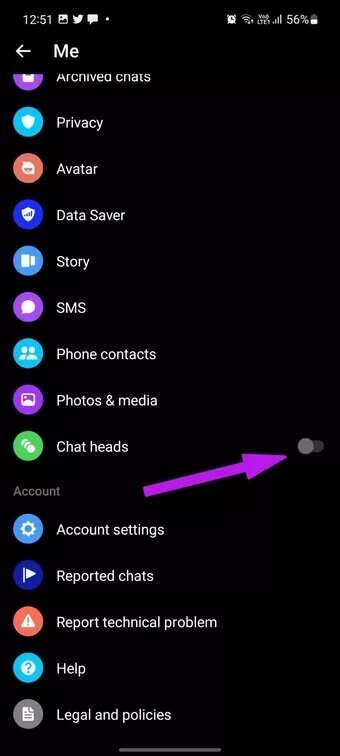
Deaktiver CHAT HEADS-bryteren.
4. Deaktiver datasparingsmodus
Du kan legge merke til at Messenger henger når datasparingsmodus er på. Messenger vil sette bremsene på dataforbruket, noe som til tider fører til uønskede opplevelser. Følg trinnene nedenfor for å deaktivere datasparingsmodus i Messenger.
Trinn 1: åpen Messenger og gå til Innstillinger.
Trinn 2: Se etter Datasparingsprogramvare i listen Preferanser og klikk på den.
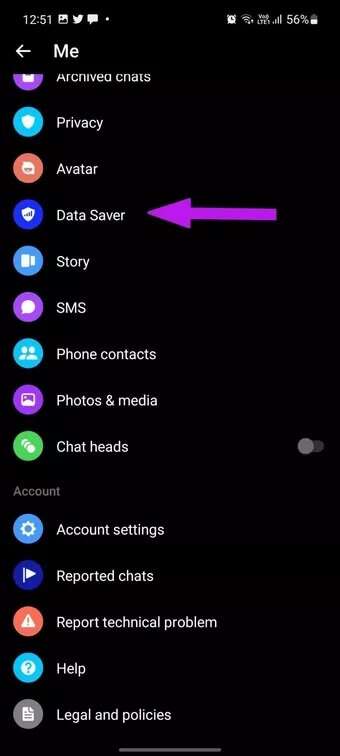
Steg 3: deaktiver Datasparingsmodus Og alt er bra.
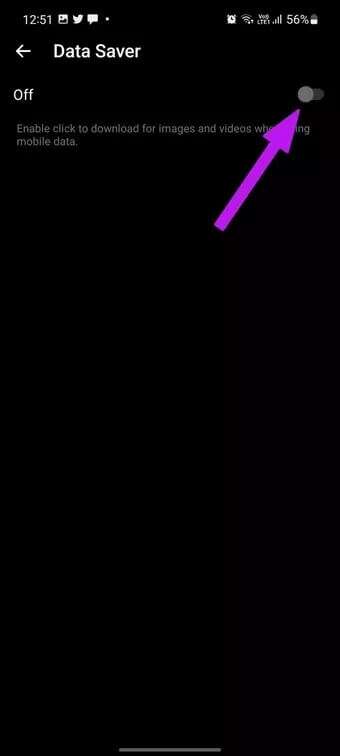
Vær oppmerksom på at Messenger-appens dataforbruk kan øke, men du bør legge merke til en bedre appopplevelse.
5. Tving STOPP-MELDING
ved å bruke et alternativ Tving stoppe I App info-menyen starter du i utgangspunktet appen på nytt på Android. Prøv det og se om tv-stopp-trikset fikser etterslepet i Messenger-appen.
Trinn 1: Langt trykk på et ikon Messenger-appen og åpne en liste Søknadsinformasjon.
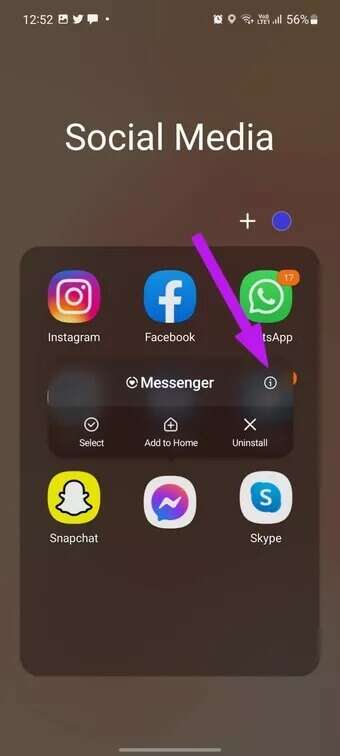
Trinn 2: Klikk på Tvangsstoppe På bunnen Og lukk applikasjonen.
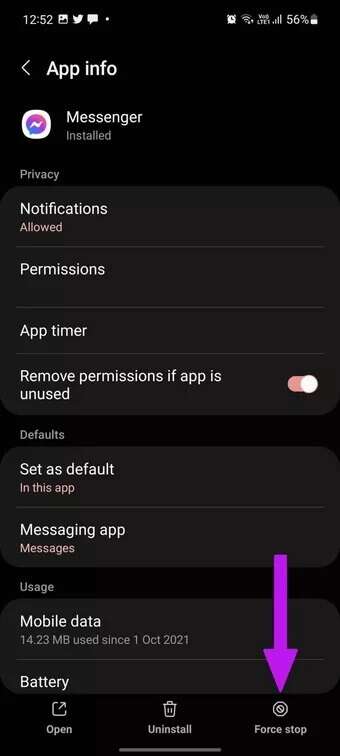
Gi det litt tid og begynn å bruke Messenger-appen igjen.
6. Tøm hurtigbufferen for Messenger-appen
Denne er ment å øke Messenger-brukere. Hvis du har vært en langvarig Messenger-bruker, har du sannsynligvis samlet ganske mye cache-data i bakgrunnen. Du må tømme hurtigbufferen til Messenger-appen og starte fra bunnen av.
Trinn 1: Langt trykk på et ikon Messenger-appen og åpne en liste Søknadsinformasjon.
Trinn 2: Gå til Liste Oppbevaring og velg et alternativ Tøm cache.
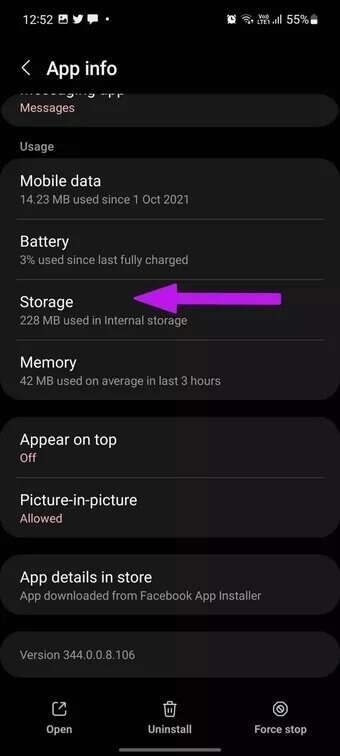
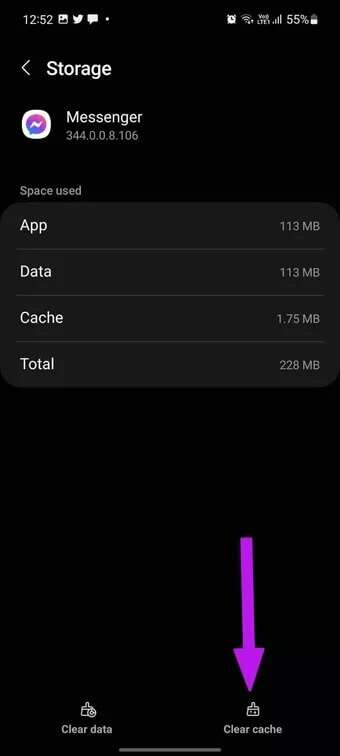
Les innlegget vårt dedikert tilFinn ut hva som skjer når du tømmer bufferen i Android-apper.
7. Unngå tredjeparts tastaturer
Noen ganger kan det hende at Messenger-forsinkelse ikke skyldes selve appen, men er relatert til skriveforsinkelse på Android.
Hvis du bruker et tredjepartstastatur, er det på tide å bytte tilbake til Gboard for en jevn skriveopplevelse.
Slipp OEM-tastaturet ditt og last ned Gboard fra Google Play Store ved å bruke koblingen nedenfor.
8. FACEBOOK MESSENGER OPPDATERING
Den utdaterte Messenger-versjonen kan være hovedfaktoren bak den unøyaktige appopplevelsen. Gå til Play Store og oppdater Facebook Messenger til den nyeste versjonen for å fikse feil og forbedre appstabiliteten.
NYT DEN SMOOTH MESSENGER-OPPLEVELSEN PÅ ANDROID
Hvis ingen av triksene fikser Messenger-forsinkelsen, må du installere en app Messenger Lite på Android. Den er designet for lavt data- og ressursforbruk på budsjett Android-telefoner. Selv om det er sparsomt med funksjoner, gjør appen jobben med meldingsopplevelsen.
Hvilket triks fungerte for å fikse Facebook Messenger-forsinkelse på Android? Del resultatene dine i kommentarene nedenfor.